Quando você adicionar seu endereço de e-mail ao Apple Mail 4.0 pela primeira vez com configuração automática, o seu e-mail será configurado para acesso IMAP.
Para configurar a conta POP do Gmail pela primeira vez, siga estas etapas com atenção:
1. Abra o seu cliente do “Apple Mail“;
2. Preencha a janela “Bem-vindo ao Mail” com as seguintes informações:
- Full Name (Nome completo) : [seu nome]
- Email Address (Endereço de e-mail): seu endereço de e-mail completo [nomedeusuá[email protected] ou nomedeusuário@seu_domínio.com para usuários do Google Apps]
- Password (Senha): sua senha do Gmail
Clique em “continue“.
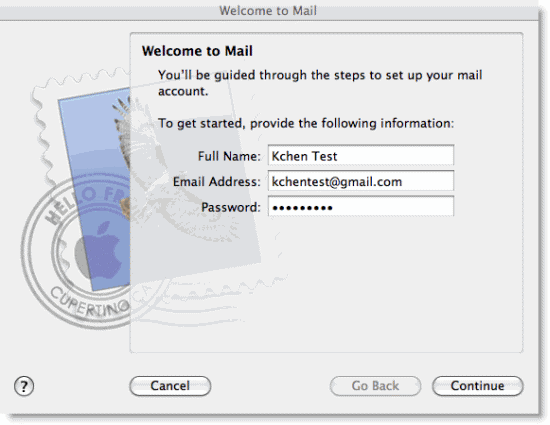
3. Forneça as seguintes informações do Servidor de correio de entrada:
- Account Type (Tipo de conta): Selecione POP
- Incoming Mail Server (Servidor de correio de entrada): Altere-o para pop.gmail.com
- User Name (Nome de usuário): seu endereço de e-mail completo [nomedeusuá[email protected] ou nomedeusuário@seu_domínio.com para usuários do Google Apps]
- Password (Senha): sua senha do Gmail
Clique em “continue“.
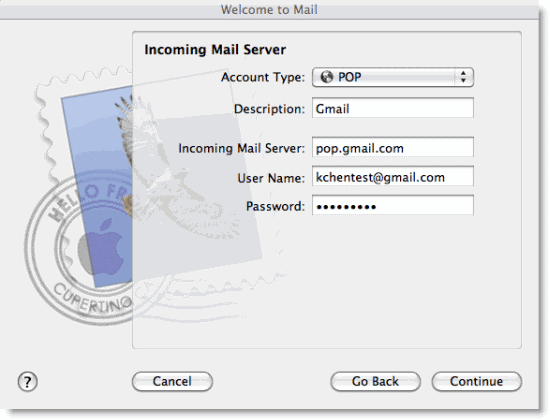
4. Segurança de e-mails recebidos, habilite a opção “Use Secure Sockets Layer (SSL)“, na opção “Authentication” escolha em “Password“. Em seguida clique em “Continue“;
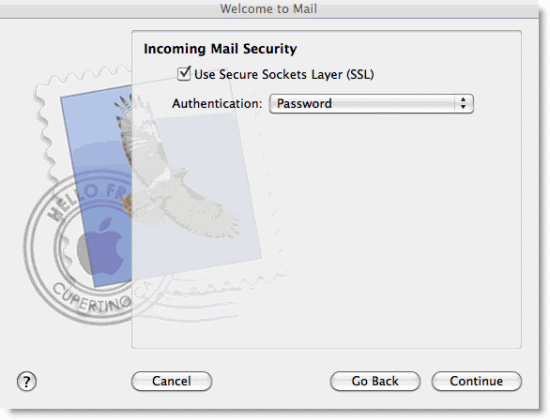
5. Insira as seguintes informações do Servidor de correio de saída:
- Descrição (Description):Você pode deixar em branco (este campo é opcional)
- Outgoing Mail Server (Servidor de correio de saída): smtp.gmail.com
- Use Authentication (Usar autenticação): Habilite esta opção
- User Name (Nome de usuário): seu endereço do Gmail completo [nomedeusuá[email protected] ou nomedeusuário@seu_dominio.com para usuários do Google Apps]
- Password (Senha): sua senha do Gmail
Clique em “continue“.
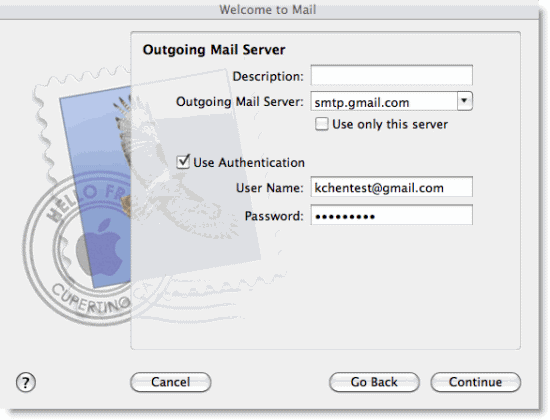
6. Segurança de e-mails enviados, habilite a opção “Use Secure Sockets Layer (SSL)“, na opção “Authentication” escolha em “Password“. Em seguida clique em “Continue“;
Clique em “continue“.
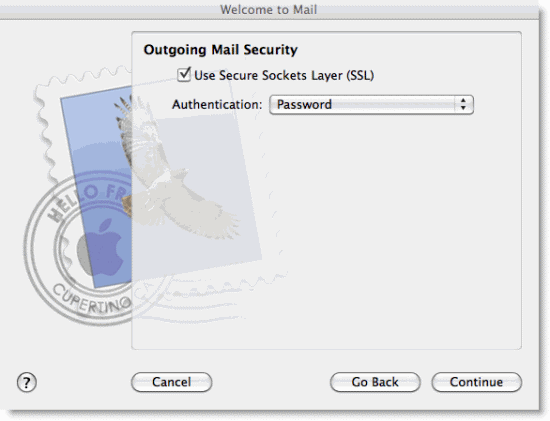
7.Confirme o Resumo da conta e desmarque a opção “Take account online” (Colocar conta online), pois será necessário ajustar o seu número de porta de entrada. Clique em “Create“;
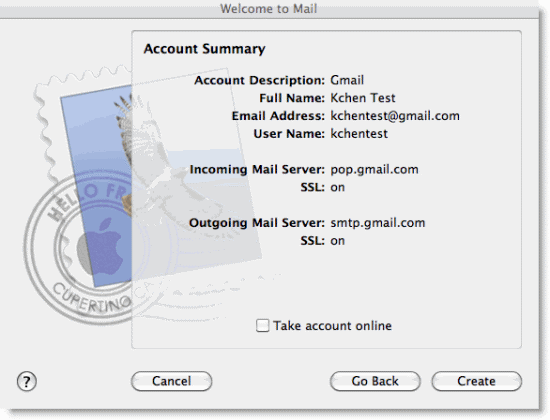
8. Clique em “E-mail” > “Preferências…” > “Guia Contas” > “Avançado” será necessário alterar o seu número de porta de entrada para “995“.;

9. Depois de atualizar o seu número de porta, você pode colocar as suas contas online e baixar novas mensagens. Para isso, clique em “Caixa de correio” > “Obter novas mensagens” e pronto. Seu e-mail está configurado.
10. Se você já tiver configurado o Apple Mail 4 para POP e estiver tentando adicionar outro e-mail, comece seguindo estas etapas:
11. Clique em “E-mai” >”Preferências…”
12. Na guia Contas, clique no botão “+” para adicionar uma nova conta. Em seguida, será necessário repetir as etapas acima.